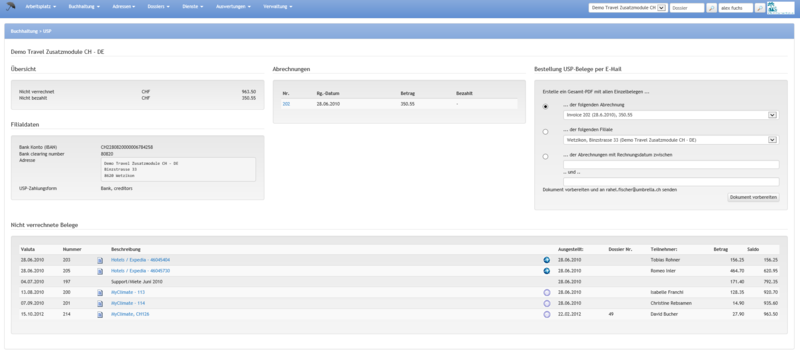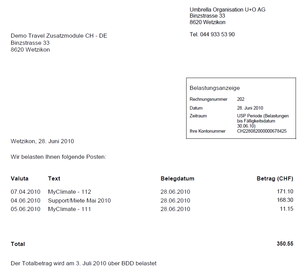USP-Abrechnung: Unterschied zwischen den Versionen
(→Benutzeroberfläche) |
(→Benutzeroberfläche) |
||
| Zeile 36: | Zeile 36: | ||
Als letzte Option können, wenn der [[Viewlevel |Viewlevel]] entsprechend eingestellt ist, die Abrechnungen von innerhalb eines bestimmten Zeitraumes bestellt werden. | Als letzte Option können, wenn der [[Viewlevel |Viewlevel]] entsprechend eingestellt ist, die Abrechnungen von innerhalb eines bestimmten Zeitraumes bestellt werden. | ||
| − | + | Mit Klick auf den Button 'Dokument vorbereiten' werden die Dokumente anschliessend aufbereitet und an die hinterlegte E-Mail Adresse gesendet. Die E-Mail Adresse ist die des aktuell angemeldeten [[Benutzer#Register_Allgemein|Benutzers]]. | |
| − | |||
| − | |||
| − | |||
| − | |||
| − | |||
| − | |||
| − | |||
| − | |||
| − | |||
| − | |||
| − | |||
| − | |||
| − | |||
''' Bereich Nicht verrechnete Belege ''' | ''' Bereich Nicht verrechnete Belege ''' | ||
| − | + | In diesem Bereich werden sämtliche noch nicht abgerechneten Belege aufgelistet. Dabei werden Rechnungen für myclimate tickets gleich nach der Ticketbestätigung hier angezeigt. Monatsrechnungen stehen immer am Anfang jedes Monats online zur Verfügung. | |
| − | |||
| − | |||
| − | |||
| − | Rechnungen für myclimate tickets | ||
= Arbeitsabläufe / Prozesse = | = Arbeitsabläufe / Prozesse = | ||
Version vom 12. Februar 2014, 10:39 Uhr
Inhaltsverzeichnis
USP - Umbrella Settlement Plan
Der Umbrella Settlement Plan (USP) ist eine Plattform für die Verrechnung von Dienstleistungen, welche von der Umbrella Organisation U & O AG bezogen werden. Das Ziel des USP ist es, die Kosten des Verrechnungsprozesses so tief wie möglich zu halten.
USP ist den in der Branche bekannten Verfahren - LSV-Belastung und BSP-Abrechnung - nachempfunden. USP ist papierlos und die Belastung erfolgt über Lastschriftverfahren (LSV) bzw. Business Direct Debit (BDD). Falls benötigt, können über diese Seite die Belege ausgedruckt werden.
Die Teilnahme am USP ist bei Verträgen mit der Umbrella Organisation U + O AG Bedingung.
Layout
Benutzeroberfläche
Bereich Übersicht
Hier befindet sich eine Übersicht, über das Total der noch nicht verrechneten Belege, sowie des vom Reisebüro noch nicht bezahlten Betrages.
Bereich Filialdaten
In diesem Bereich sind daszu belastende Bankkonto des Reisebüros, die Bank Clearing Nummer, die Adresse des Reisebüros sowie die USP-Zahlungsform eingestellt. Diese Informationen werden von der Umbrella Organisation U & O AG eingetragen, und können vom Reisebüro nicht selbstständig geändert werden.
Bereich Abrechnungen
In diesem Bereich sind sämtliche erstellten Abrechnungen ersichtlich. Diese periodischen Gesamtabrechnungen enthalten wiederum einzelne abgerechnete Belege wie beispielsweise die monatliche Miete oder Rechnungen für myclimate tickets.
Bereich Bestellung USP-Belege per E-Mail
Falls gewünscht, können über diesen Bereich die Papierdokumente der USP-Belege per E-Mail bestellt werden. Im Drop-Down Menü wird zuerst die Abrechnung ausgewählt, die per E-Mail zugeschickt werden soll. Je nachdem welcher Viewlevel eingestellt ist, wird beim darauffolgenden Dropdown Menü gewählt, für welche Filiale die Abrechnung zugeschickt werden soll. Als letzte Option können, wenn der Viewlevel entsprechend eingestellt ist, die Abrechnungen von innerhalb eines bestimmten Zeitraumes bestellt werden.
Mit Klick auf den Button 'Dokument vorbereiten' werden die Dokumente anschliessend aufbereitet und an die hinterlegte E-Mail Adresse gesendet. Die E-Mail Adresse ist die des aktuell angemeldeten Benutzers.
Bereich Nicht verrechnete Belege
In diesem Bereich werden sämtliche noch nicht abgerechneten Belege aufgelistet. Dabei werden Rechnungen für myclimate tickets gleich nach der Ticketbestätigung hier angezeigt. Monatsrechnungen stehen immer am Anfang jedes Monats online zur Verfügung.
Arbeitsabläufe / Prozesse
Hier werden ALLE Prozesse beschrieben die auf dieser Seite möglich sind, dh. über alle Tabs!
Einzelner Prozess
Als eigenes Kapitel!
- Beschreibung Prozess-orientiert, Bspl. Kunden-Übersicht:
- Neuer Kunde erfassen (Duplicate check)
- Family / company Verlinkung
- Familienmitglied neu erfassen
- Kundenmerge
- Address- / Anredefeld Update
- Notizen
Auf Target Release wird im UI hingewiesen (mit Wiki-internem Tag 'targetrelease'
Technische/Funktionale Details
- Hier werden Abschnitte erstellt mit identischem Namen zu Layout/Prozesse
- In der "normalen" Doku ein Link auf die entsprechende Details (im sinne von (Details ...)
- Ein Detail-Abschnitt beginnt mit einem "Backlink": "Details zu ..."